Як експортувати нотатки в Apple Notes як PDF на будь-якому пристрої

Дізнайтеся, як експортувати нотатки в Apple Notes як PDF на будь-якому пристрої. Це просто та зручно.
В останні роки конфіденційність є головною темою для розмов, коли справа доходить до обміну миттєвими повідомленнями, і Facebook точно не є лідером у сфері конфіденційності користувачів. Однак деякі функції, додані до Instagram і Messenger, трохи покращили ситуацію. Тепер, якщо вам цікаво, чи можна видаляти повідомлення Facebook Messenger, будь то відео, фотографії чи вкладення, для всіх користувачів, відповідь - так. Дізнайтесь, як це зробити, нижче.
Як використовувати «Скасувати надсилання» у Facebook Messenger для видалення відео
Ще в 2018 році Facebook представив можливість видаляти надіслані повідомлення для всіх включених сторін, якщо користувачі роблять це протягом 10-хвилинного вікна. Зараз немає обмежень за часом, і ви можете будь-коли видаляти повідомлення та медіа-файли, якими ви поділилися. Для вас і для одержувачів.
Отже, функція під зручною назвою «Скасувати надсилання» все ще жива та здорова, і ви можете використовувати її для легкого видалення текстових повідомлень, відео, фотографій або вкладень. Ви також можете скасувати надсилання відео під час їх завантаження, перш ніж вони досягнуть серверів Facebook.
Ось як видалити відео, надіслане через Facebook Messenger:
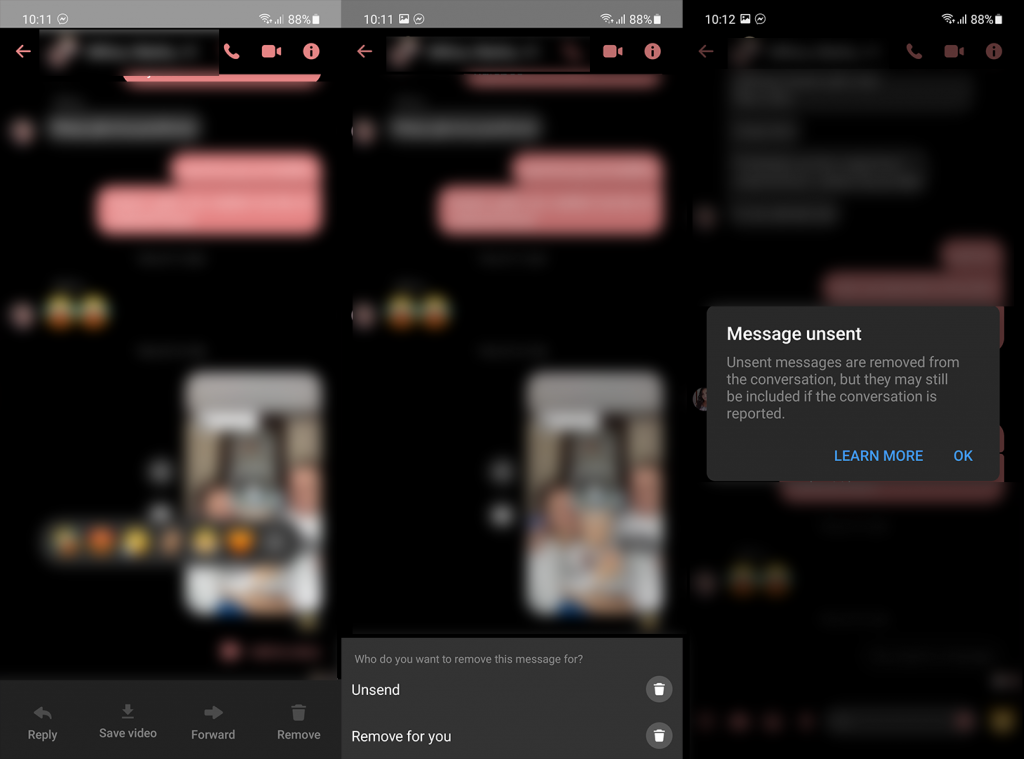
Після видалення ваші одержувачі побачать, що повідомлення не надіслано. Майте на увазі, що якщо про розмову буде повідомлено і Facebook проводить оцінку, видалене відео з’явиться для них.
Крім того, ви не отримаєте сповіщення, якщо одержувачі завантажать або перешлють відео, перш ніж ви видалите їх для всіх. Якщо ви дійсно сором’язливі щодо повідомлень, які надсилаєте, ви можете скористатися режимом зникнення, який видалить переглянуті повідомлення, коли ви закриєте чат.
Або, альтернативно, ви можете використовувати таємні розмови. Ця опція забезпечує наскрізне шифрування повідомлень і дзвінків Messenger разом із повідомленнями, які зникають. Ви можете встановити проміжок часу, коли повідомлення будуть видалятися автоматично. Починаючи з 5 секунд і до 24 годин.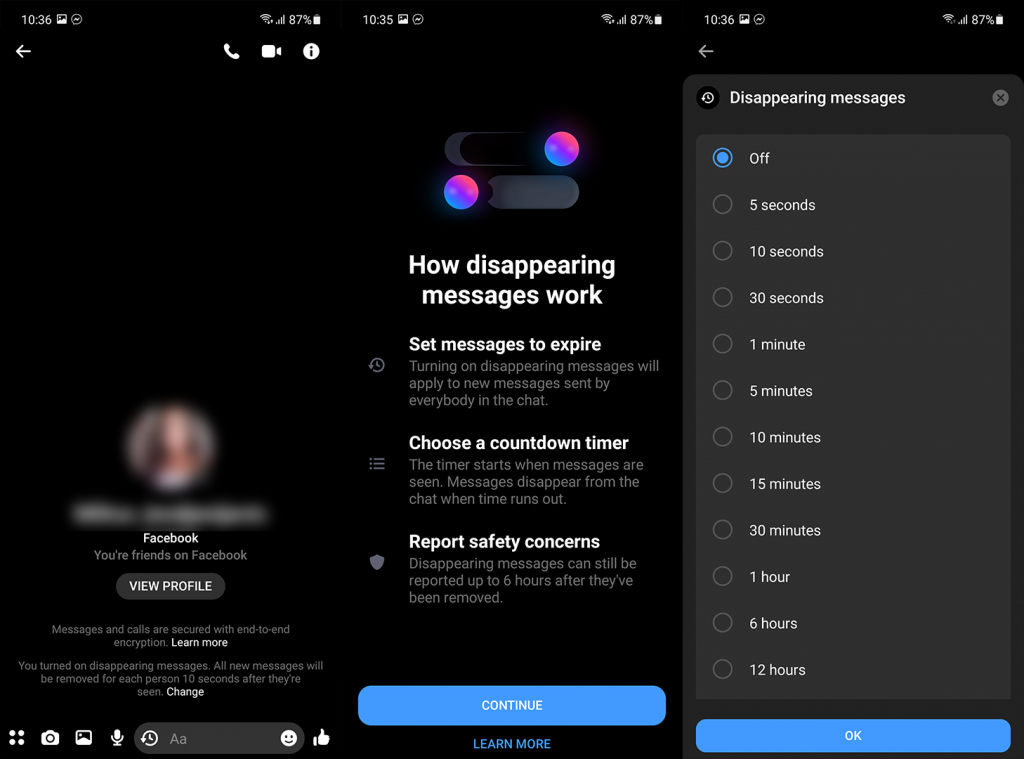
Щоб увімкнути режим Vanish або секретні розмови, торкніться значка «i» у верхньому правому куті вікна розмови/чату. Ви повинні побачити обидва варіанти в списку функцій.
І на цьому ми можемо завершити цю статтю. Дякуємо за читання та не забудьте поділитися своїми думками з нами в розділі коментарів нижче. Також ознайомтеся з нашим і для отримання додаткової інформації про все, що стосується Android та iOS.
Дізнайтеся, як експортувати нотатки в Apple Notes як PDF на будь-якому пристрої. Це просто та зручно.
Як виправити помилку показу екрана в Google Meet, що робити, якщо ви не ділитеся екраном у Google Meet? Не хвилюйтеся, у вас є багато способів виправити помилку, пов’язану з неможливістю поділитися екраном
Дізнайтеся, як легко налаштувати мобільну точку доступу на ПК з Windows 11, щоб підключати мобільні пристрої до Wi-Fi.
Дізнайтеся, як ефективно використовувати <strong>диспетчер облікових даних</strong> у Windows 11 для керування паролями та обліковими записами.
Якщо ви зіткнулися з помилкою 1726 через помилку віддаленого виклику процедури в команді DISM, спробуйте обійти її, щоб вирішити її та працювати з легкістю.
Дізнайтеся, як увімкнути просторовий звук у Windows 11 за допомогою нашого покрокового посібника. Активуйте 3D-аудіо з легкістю!
Отримання повідомлення про помилку друку у вашій системі Windows 10, тоді дотримуйтеся виправлень, наведених у статті, і налаштуйте свій принтер на правильний шлях…
Ви можете легко повернутися до своїх зустрічей, якщо запишете їх. Ось як записати та відтворити запис Microsoft Teams для наступної зустрічі.
Коли ви відкриваєте файл або клацаєте посилання, ваш пристрій Android вибирає програму за умовчанням, щоб відкрити його. Ви можете скинути стандартні програми на Android за допомогою цього посібника.
ВИПРАВЛЕНО: помилка сертифіката Entitlement.diagnostics.office.com



![[ВИПРАВЛЕНО] Помилка 1726: Помилка виклику віддаленої процедури в Windows 10/8.1/8 [ВИПРАВЛЕНО] Помилка 1726: Помилка виклику віддаленої процедури в Windows 10/8.1/8](https://img2.luckytemplates.com/resources1/images2/image-3227-0408150324569.png)
![Як увімкнути просторовий звук у Windows 11? [3 способи] Як увімкнути просторовий звук у Windows 11? [3 способи]](https://img2.luckytemplates.com/resources1/c42/image-171-1001202747603.png)
![[100% вирішено] Як виправити повідомлення «Помилка друку» у Windows 10? [100% вирішено] Як виправити повідомлення «Помилка друку» у Windows 10?](https://img2.luckytemplates.com/resources1/images2/image-9322-0408150406327.png)


